안녕하세요,
오늘은 윈도우에서 개인용과 업무용 계정을 분리하는 방법과 그 중요성에 대해 이야기해볼까 합니다.
예를 들어,
노트북을 가족과 공유하거나 때때로 업무상 동료에게 대여해야 할 때가 있습니다.
이럴 때 개인 사진, 금융 정보, 업무 문서 등을 안전하게 보호하고 싶다면 계정을 분리하는 것이 이상적입니다.
계정을 분리하면 각 사용자마다 독립된 데스크톱 환경, 앱, 파일 저장 공간을 제공하므로, 한 사람의 작업이 다른 사람의 작업에 영향을 주지 않습니다.
예를 들어,
개인용 계정에서는 소셜 미디어와 게임을 즐기고,
업무용 계정에서는 회사의 중요한 문서를 작업하는 등 두 세계를 완벽하게 분리할 수 있습니다.
즉 업무용 계정에는 개인용 계정의 개인 파일이나 문서를 열람할 수 없는 것이고
개인용 계정에서는 모든 열람 권한이 있도록 설정해보려고 합니다.
윈도우에서는 각 사용자 계정에 대해 개별 로그인을 요구하므로, 개인용 계정에 저장된 중요한 문서나 사진 등에 대한 접근을 엄격하게 제한할 수 있습니다.
이러한 분리는 데이터 유출 및 사생활 보호에 큰 도움이 됩니다.
이제 어떻게 계정을 분리하는지 간단한 단계를 안내해 드리겠습니다.
1. 시작 메뉴에서 '설정'을 클릭합니다.
2. '계정' 옵션을 선택합니다.
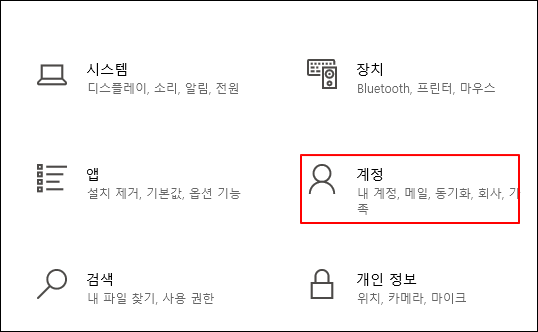
3. '가족 및 기타 사용자' 또는 '다른 사용자'를 클릭합니다.
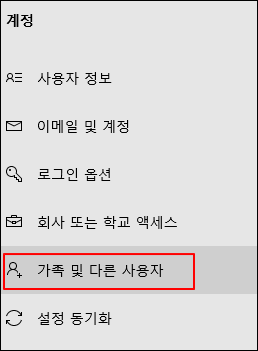
4. '이 PC에 다른 사용자 추가'를 선택합니다.
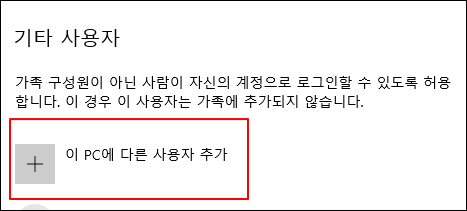
5. Microsoft 계정을 연결하거나, 계정이 없는 경우 'Microsoft 계정 없이 사용자 추가'를 선택합니다.
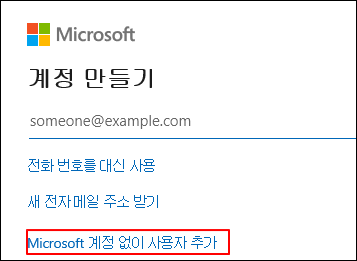
6. 새 계정을 만들고, 계정 유형을 '표준' 또는 '관리자' 중에서 선택합니다.
(다른 사용자에 파일에 접근 불가하도록 하려면 '표준'을 선택해야합니다.)
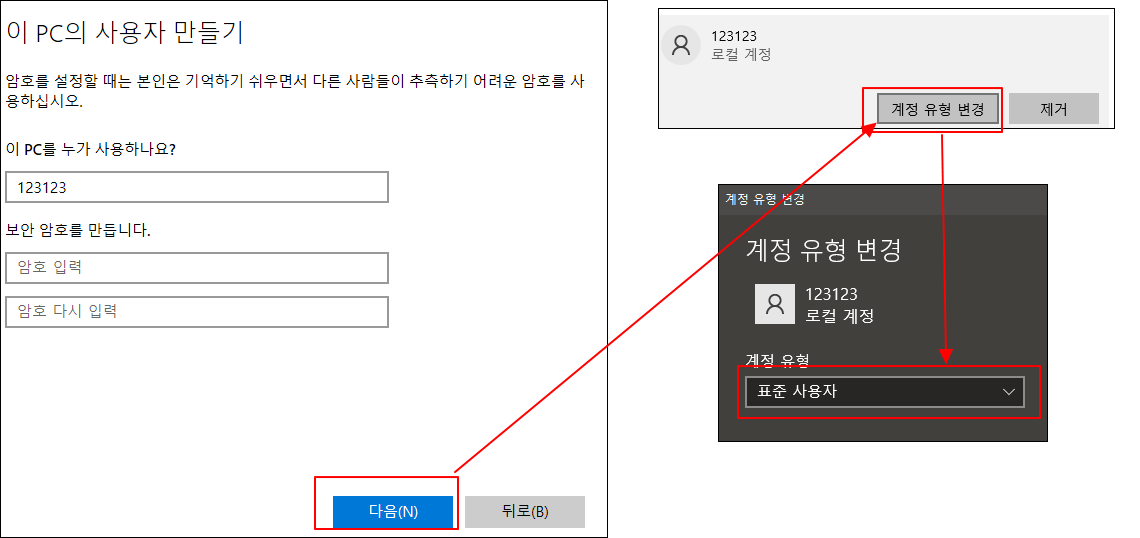
개인의 사생활 보호와 업무 효율성 향상을 위해 계정 분리를 고려해보세요.
이것은 여러분의 디지털 생활을 한층 더 안전하고 질서 있게 만들어 줄 것입니다!
'IT 전산 > 유용한 정보' 카테고리의 다른 글
| 웹사이트 파일 업로드 시 오류 메시지 대응 (AJAX 파서 에러) (2) | 2023.12.06 |
|---|---|
| Dell 컴퓨터 전원 어댑터 경고 에러 메지 (1) | 2023.12.06 |
| HP 컴퓨터 부팅 전 나타나는 SMART Hard Disk Error 대처법 (1) | 2023.12.04 |
| 모니터 오류: Key Test/FW: KSDA1804069 메세지 등 조치방법 (0) | 2023.12.02 |
| Microsoft Visual C++ Runtime Library 런타임 에러 해결 방법 (33) | 2023.12.01 |



